Cara Input Data Siswa di ARD Madrasah
Pada tahap sebelumnya kita telah belajar mengenai Cara Input Data Guru di Aplikasi Rapor Digital Madrasah.
Kini kita akan melanjutkan pembahasan yaitu mengenai Cara Input Data Siswa di ARD Madrasah
Menu Input Data Siswa ini berfungsi untuk menambahkan data siswa-siswa di madrasah tersebut, sama seperti sebelumnya terdapat dua cara penginputan siswa baik secara manual atau menggunakan format excel yang sudah di sediakan tanpa merubah kembali format tersebut. Berikut tahapan di bawah ini
Langkah-langkah menambahkan data siswa
1. Klik menu konfigurasi
2. Kemudian klik sub menu Siswa
3. Karenakan pengguna baru maka data siswa masih kosong
4. Klik tombol Tambah Manual yang terdapat di pojok kanan atas, maka akan tampil halaman form berikut ini
5. Klik browse untuk upload foto siswa,
6. Kemudian isi form identitas diri seperti Nama lengkap, jenis kelamin, tampat lahir, tanggal lahir, dan agama
7. Isi form selanjutnya seperti no telpon, email, status dalam keluarga, dan anak ke.
8. Selanjutnya isi NISN, NIS, madrasah/sekolah asal, di kelas untuk siswa pindahan, kemudian tanggal penerimaan
9. Lanjut isi form alamat anak klik menu alamat, maka akan tampil halaman form berikut ini
10.Isi form alamat dengan sesuai seperti provinsi, kota/kab, kecamatan, kelurahan, alamat rumah dan kode pos
11.Kemudian lanjut mengisi data orang tua pada menu selanjutnya, maka akan tampil halaman berikut ini
12.Isi form data ayah seperti NIK ayah, nama ayah, tanggal lahir, pendidikan, pekerjaan dan nomor telpon
13.Isi form data ibu seperti NIK ibu, nama ibu, tanggal lahir, pendidikan, pekerjaan dan nomor telpon
14.Lanjut ke tahap berikutnya yaitu isi form wali, berikut tampilan di bawah ini
15.Sama seperti form tadi isi NIK wali, nama wali, tanggal lahir, pendidikan, pekerjaan dan nomor telpon
16.Setelah pengisian data siswa telah benar klik tombol simpan
Langkah-langkah upload data siswa dengan format excel
1. Klik tombol Tambah Excel
2. Kemudian download telebih dahulu format yang sudah di sediakan isi kolom dengan sesuai dan jangan di rubah rubah
3. Selanjutnya unggah file format tersebut yang sudah di isi data siswa
4. Klik simpan untuk menyimpan data siswa yang akan di tambahkan
Jika siswa sudah berhasil di tambahkan kemudian atur rombel siswa atau kelas siswa tersebut dengan cara berikut ini
2. Kemudian pada tebel selanjutnya yaitu terdapat tombol profil siswa yang berfungsi untuk melihat dan mengedit siswa yang sudah di tambahkan dan tombol hapus berfungsi untuk menghapus siswa tersebut
Demikianlah informasi mengenai Cara Input Data Siswa di ARD Madrasah yang bisa kami sampaikan kepada anda semuanya.
Kini kita akan melanjutkan pembahasan yaitu mengenai Cara Input Data Siswa di ARD Madrasah
Menu Input Data Siswa ini berfungsi untuk menambahkan data siswa-siswa di madrasah tersebut, sama seperti sebelumnya terdapat dua cara penginputan siswa baik secara manual atau menggunakan format excel yang sudah di sediakan tanpa merubah kembali format tersebut. Berikut tahapan di bawah ini
Cara Input Data Siswa di ARD Madrasah secara Manual
Langkah-langkah menambahkan data siswa
1. Klik menu konfigurasi
2. Kemudian klik sub menu Siswa
3. Karenakan pengguna baru maka data siswa masih kosong
4. Klik tombol Tambah Manual yang terdapat di pojok kanan atas, maka akan tampil halaman form berikut ini
5. Klik browse untuk upload foto siswa,
6. Kemudian isi form identitas diri seperti Nama lengkap, jenis kelamin, tampat lahir, tanggal lahir, dan agama
7. Isi form selanjutnya seperti no telpon, email, status dalam keluarga, dan anak ke.
8. Selanjutnya isi NISN, NIS, madrasah/sekolah asal, di kelas untuk siswa pindahan, kemudian tanggal penerimaan
9. Lanjut isi form alamat anak klik menu alamat, maka akan tampil halaman form berikut ini
10.Isi form alamat dengan sesuai seperti provinsi, kota/kab, kecamatan, kelurahan, alamat rumah dan kode pos
11.Kemudian lanjut mengisi data orang tua pada menu selanjutnya, maka akan tampil halaman berikut ini
12.Isi form data ayah seperti NIK ayah, nama ayah, tanggal lahir, pendidikan, pekerjaan dan nomor telpon
13.Isi form data ibu seperti NIK ibu, nama ibu, tanggal lahir, pendidikan, pekerjaan dan nomor telpon
14.Lanjut ke tahap berikutnya yaitu isi form wali, berikut tampilan di bawah ini
15.Sama seperti form tadi isi NIK wali, nama wali, tanggal lahir, pendidikan, pekerjaan dan nomor telpon
16.Setelah pengisian data siswa telah benar klik tombol simpan
Cara Input Data Siswa di ARD Madrasah Menggunakan Form Excel
Selanjutnya tahapan upload data siswa menggunakan format yang sudah di sediakan oleh aplikasi berikut tahapan di bawah ini.Langkah-langkah upload data siswa dengan format excel
1. Klik tombol Tambah Excel
2. Kemudian download telebih dahulu format yang sudah di sediakan isi kolom dengan sesuai dan jangan di rubah rubah
3. Selanjutnya unggah file format tersebut yang sudah di isi data siswa
4. Klik simpan untuk menyimpan data siswa yang akan di tambahkan
Jika siswa sudah berhasil di tambahkan kemudian atur rombel siswa atau kelas siswa tersebut dengan cara berikut ini
Langkah langkah mengatur rombel
1. Klik tombol Atur Rombel, kemudian akan tampil halaman form berikut ini2. Kemudian pada tebel selanjutnya yaitu terdapat tombol profil siswa yang berfungsi untuk melihat dan mengedit siswa yang sudah di tambahkan dan tombol hapus berfungsi untuk menghapus siswa tersebut
Demikianlah informasi mengenai Cara Input Data Siswa di ARD Madrasah yang bisa kami sampaikan kepada anda semuanya.









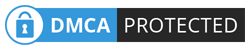
0 Response to "Cara Input Data Siswa di ARD Madrasah"
Post a Comment